阿里邮箱怎么设置个人签名 阿里邮箱设置签名在哪里
更新时间:2021-05-11 14:37:29来源:系统城下载站浏览量:999
阿里邮箱相信很多小伙伴都有用过吧,它是一款特别好用的收发邮件软件,不仅功能强大,操作起来也不难,一直深受着用户的喜爱。不过在发邮件的时候,常常会需要设置个人签名,那么,阿里邮箱怎么设置个人签名?阿里邮箱设置签名在哪里?今天就让小编来教教大家。
1、成功登陆到阿里云邮箱以后,然后在右上角处的地方有一个齿轮按钮,点击进入邮箱的设置界面。
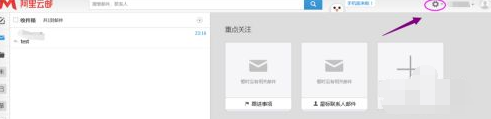
2、进入阿里邮箱的设置界面以后,然后在显示设置选项下面点击【签名设置】。
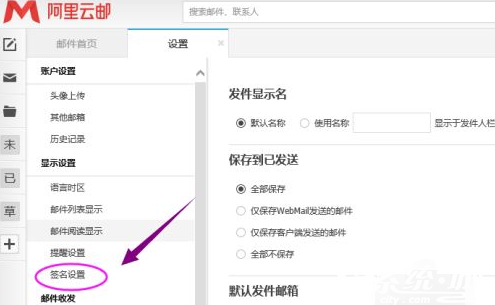
3、在签名设置下面点击【新建签名】。

4、输入你这个签名的标题,还有是在出现的时候,再把你的签名内容写在下面的框框内,最后点击【保存】。
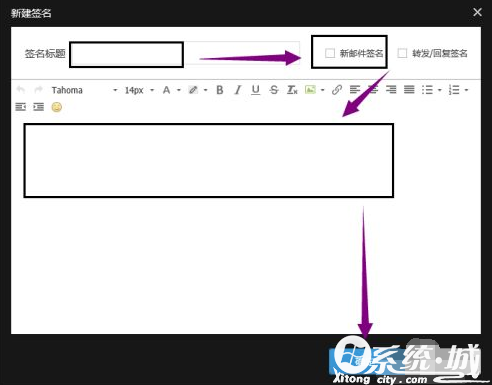
5、新建签名成功。这里设置的是在发新的邮箱的时候会使用到穿上签名。
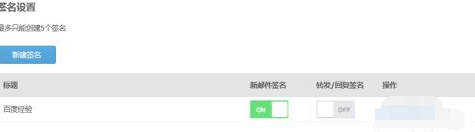
6、新建一封邮件看看,有没有签名。它这里和客户端设置签名有一点不一样。这里还是需要再点一次才可以看得到的。操作方法在签名那里选择你刚刚建好的签名。
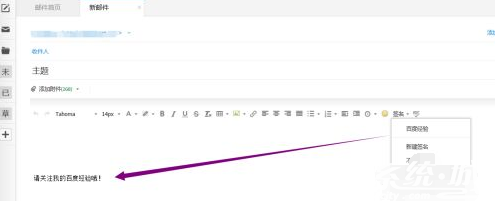
以上就是小编今天为大家讲解的阿里邮箱怎么设置个人签名的具体操作方法啦,看完后是不是觉得操作起来简单?设置起来一点也不难?那就快自己动手设置起来吧!
热门文章
- 大侠立志传军粮失窃任务攻略 大侠立志传军粮失窃任务如何做
- 《三角洲行动》药品使用方法 《三角洲行动》药品如何使用
- 妄想山海蜃龙抓捕攻略 妄想山海蜃龙如何抓捕
- 《第五人格》医生竹荫守护者皮肤获取方法 《第五人格》医生竹荫守护者皮肤如何获取
- 妄想山海葛巾紫花束配方获取攻略 妄想山海葛巾紫花束配方如何获取
- 棍武器怎么使用流星群侠传 棍武器如何使用流星群侠传
- 永劫无间双截棍横栏效果怎么发挥 永劫无间双截棍横栏效果如何发挥
- 饥荒新家园联机版如何更换角色 饥荒新家园联机版更换角色方法
- 《绝区零》阿琦协会纪念币光映怎么获得 《绝区零》阿琦协会纪念币光映如何获得
- 新天龙八部手游如何删除角色 新天龙八部手游删除角色方法
最新手机软件
- 1
- 2
- 3
-
4
自动连点器免费app

系统工具
下载 - 5
-
6
悟空遥控器app官网版

生活实用
下载 - 7
-
8
蜂鸟众包app老版本苹果版

生活实用
下载 -
9
饥饿鲨世界国际服无敌版

其他软件
下载 - 10















